7.2.4 绘制墙线
2025年09月27日
7.2.4 绘制墙线
1)单击“图层”工具栏的“图层控制”下拉列表框,将“墙及楼板”层设置为当前层。
2)选择“格式|多线样式”菜单命令,打开“多线样式”对话框,单击“新建”按钮,打开“创建新的多线样式”对话框,在名称栏中输入多线名称“370墙”,单击“继续”按钮,弹出“新建多线样式”对话框;选中“图元”栏的“偏移0.5”后,在下面的“偏移”编辑框中输入“250”。同样把“图元”栏的“-0.5”变成“-120”,其他选型区的内容一般不作修改;单击“确定”按钮,返回“多线样式”对话框,再新建名称为“240墙”的多线样式。(多线样式的详细操作过程可参见第5章)
3)在命令行中输入“ML”后按<Enter>键,命令窗口会显示多线命令的信息,然后输入“ST”将多线样式“370墙”置为当前;输入“J”将对正方式定义为“无”;输入“S”设定多线比例为“1”。设置“对象捕捉”状态,移动鼠标捕捉水平轴线与竖直轴线的交点绘制370墙体,在绘图过程中,注意随时用图形缩放命令控制图形大小,以便准确的捕捉到轴线交点。用同样的方法绘制240墙体,结果如图7-35所示。
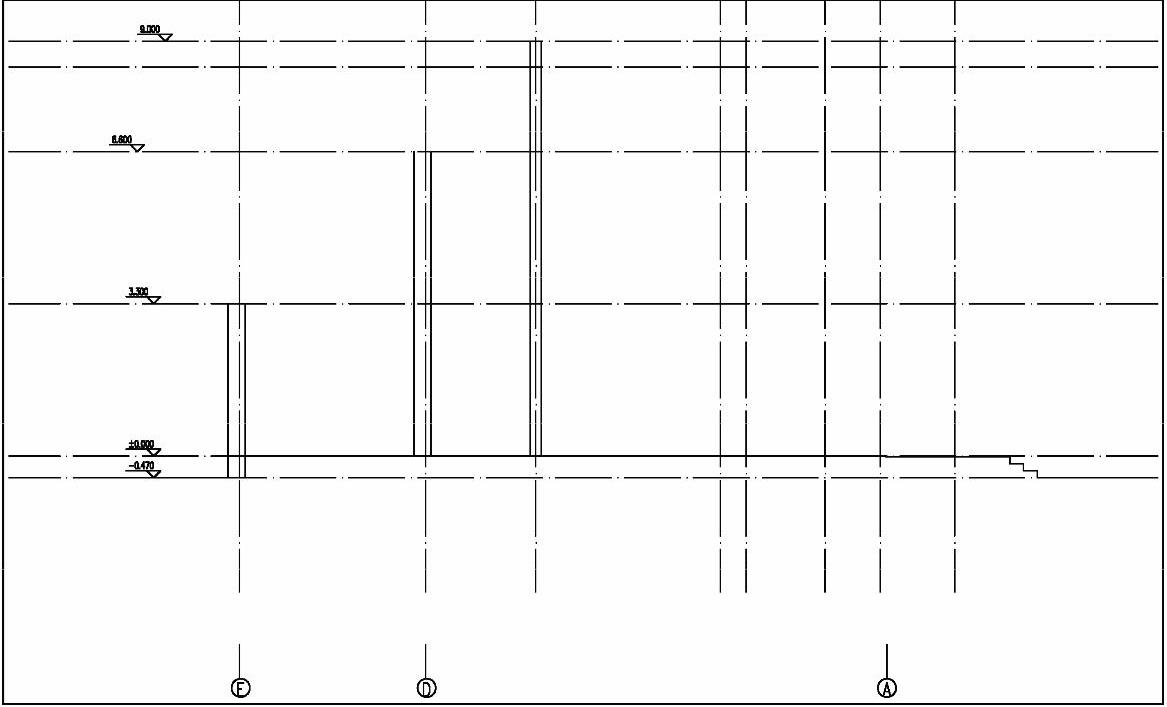
图7-35 墙线的绘制
